Päivitetty toukokuun 2024: Älä enää saa virheilmoituksia ja hidasta järjestelmääsi optimointityökalumme avulla. Hanki se nyt osoitteessa linkki
- Lataa ja asenna korjaustyökalu täältä.
- Anna sen skannata tietokoneesi.
- Työkalu tulee silloin Korjaa tietokoneesi.
Monipuolinen pikaviestintäkokemus Telegram-työpöytäsovellus on virkistävää, mutta mitä voit tehdä ärsyttäville latausongelmille, jotka jatkuvasti ilmaantuvat?
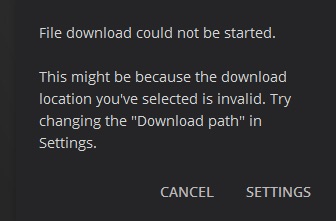
Kun yrität ladata tiedostoja, sähke lakkaa toimimasta ja lopettaa lataamisen, kun se on melkein valmis. Vaikka saattaa tuntua siltä, että asiat menevät hyvin, ne eivät ole.
Lataus on valmis ja kopioit lataustiedoston toiseen kansioon, jotta sitä ei poisteta, kun napsautat Peruuta. Edistymiskierros juuttuu ja huomaat viimeinkin surullisen totuuden: koko tiedostoa ei ladata.
Joten halusimme käyttää tilaisuutta ja kertoa sinulle, kuinka korjata tämä virhe, kun lähetät tiedoston Telegramiin.
Mikä on Telegram?
Telegram on pilvipohjainen pikaviestipalvelu ja VoIP. Telegram-asiakassovellukset ovat saatavana Androidille, iOS: lle, Windows Phone: lle, Windows NT: lle, MacOS: lle ja Linuxille. Käyttäjät voivat lähettää viestejä ja jakaa valokuvia, videoita, tarroja, äänitiedostoja ja minkä tahansa tyyppisiä tiedostoja.
Tarkista onko kiintolevy täynnä.

Pieni vinkki: älä unohda tarkistaa tiedoston kokoa. Kaikista näkyvistä merkkeistä huolimatta se ei ehkä ole edes sähke, mutta kiintolevy voi olla täynnä.
Tämä koskee myös Androidin vianmääritystä; Varmista vain, että SD-kortti tai sisäinen muisti ei ole täynnä.
Toukokuu 2024 -päivitys:
Voit nyt estää tietokoneongelmat käyttämällä tätä työkalua, kuten suojataksesi tiedostojen katoamiselta ja haittaohjelmilta. Lisäksi se on loistava tapa optimoida tietokoneesi maksimaaliseen suorituskykyyn. Ohjelma korjaa yleiset virheet, joita saattaa ilmetä Windows -järjestelmissä, helposti - et tarvitse tuntikausia vianmääritystä, kun sinulla on täydellinen ratkaisu käden ulottuvilla:
- Vaihe 1: Lataa PC-korjaus- ja optimointityökalu (Windows 10, 8, 7, XP, Vista - Microsoft Gold Certified).
- Vaihe 2: Valitse “Aloita hakuLöytää Windows-rekisterin ongelmat, jotka saattavat aiheuttaa PC-ongelmia.
- Vaihe 3: Valitse “Korjaa kaikki”Korjata kaikki ongelmat.
Varmista, että yhteysasetukset on asetettu oletusarvoihin.

Ennen kaikkea haluamme tarjota sinulle nopean ratkaisun, jonka tehokkuuden ovat todistaneet monet televiestinnän käyttäjät.
Siirry kohtaan Asetukset ja vieritä alas. Etsi Connection Settings: Default -vaihtoehto ja napsauta sitä. Napsauta sitten OK tekemättä muutoksia ja tarkista, toimiiko tiedostojen lataus uudelleen.
Yhteenveto
Jos nämä menetelmät eivät toimi, muista, että sähkeen käyttäjät voivat usein lähettää suuria tiedostoja, vaikka ongelma olisi pienissä tiedostoissa.
Mallin asettaminen on vaikeaa, mutta voit kokeilla sitä.
Tiedätkö muita ratkaisuja tähän ongelmaan? Kerro meille alla olevasta "Kommentit" -osiosta.
https://www.reddit.com/r/Telegram/comments/3jvxfl/issuecant_download_any_file/
Asiantuntijavinkki: Tämä korjaustyökalu tarkistaa arkistot ja korvaa vioittuneet tai puuttuvat tiedostot, jos mikään näistä tavoista ei ole toiminut. Se toimii hyvin useimmissa tapauksissa, joissa ongelma johtuu järjestelmän korruptiosta. Tämä työkalu myös optimoi järjestelmäsi suorituskyvyn maksimoimiseksi. Sen voi ladata Napsauttamalla tätä

CCNA, Web-kehittäjä, PC-vianmääritys
Olen tietokoneen harrastaja ja harrastava IT-ammattilainen. Minulla on vuosien kokemus tietokoneen ohjelmoinnista, laitteiden vianmäärityksestä ja korjaamisesta. Olen erikoistunut Web-kehitys- ja tietokannan suunnitteluun. Minulla on myös CCNA-sertifiointi verkon suunnitteluun ja vianmääritykseen.

